wps怎么绘制手机图标_wps制作手机图标步骤方法
 发布于2024-12-12 阅读(0)
发布于2024-12-12 阅读(0)
扫一扫,手机访问
1、将WPS软件打开,选择文字部分,然后新建一个文件,将我们需要绘制的图形样式以图片形式插入进来。
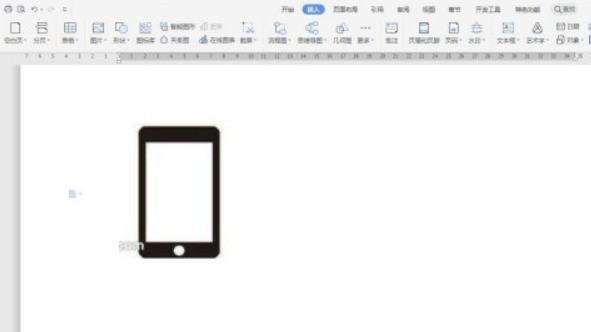
2、根据图片的样式,选择一个最适合的图形,比如我选择一个圆角矩形,黄色控点可以调节圆角大小。
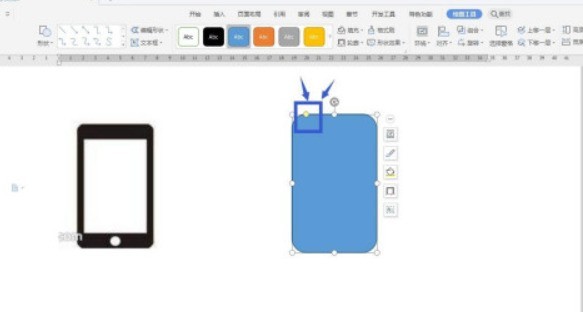
3、将圆角矩形填充黑色,然后插入一个矩形,摆放到内部调节大小,设置为白色。
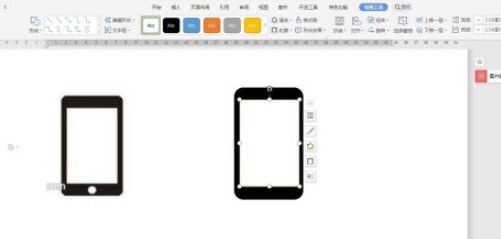
4、选中这两个形状,然后在对齐这里设置水平居中对齐,垂直居中对齐。
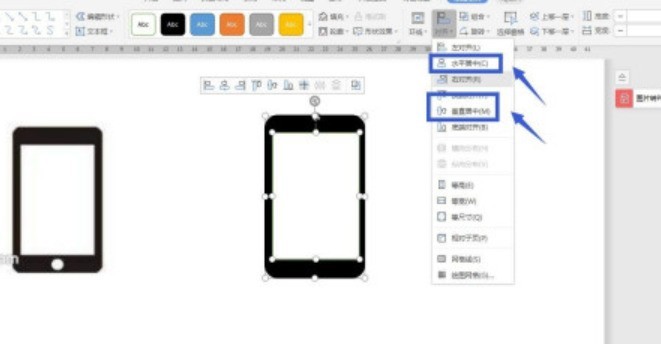
5、点击插入形状,找到圆形,点击一下可以插入正圆形,在功能区输入数值可以设置圆的大小。
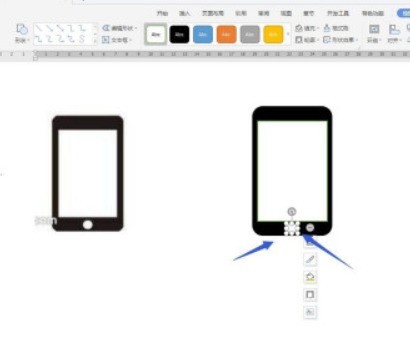
6、点击开始选项卡,在右侧功能区有一个选择,点击——选择对象,然后我们框选形状可以全部选中。
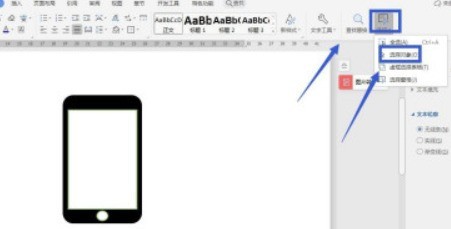
7、将全部选中的形状,去掉轮廓,在功能区有一个轮廓,设置为无即可。
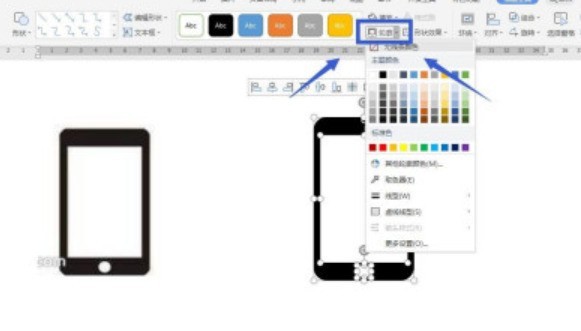
本文转载于:https://xiazai.zol.com.cn/jiqiao/111025.html 如有侵犯,请联系admin@zhengruan.com删除
上一篇:换电池没有弹窗但是不显示电池健康
产品推荐
-

售后无忧
立即购买>- DAEMON Tools Lite 10【序列号终身授权 + 中文版 + Win】
-
¥150.00
office旗舰店
-

售后无忧
立即购买>- DAEMON Tools Ultra 5【序列号终身授权 + 中文版 + Win】
-
¥198.00
office旗舰店
-

售后无忧
立即购买>- DAEMON Tools Pro 8【序列号终身授权 + 中文版 + Win】
-
¥189.00
office旗舰店
-

售后无忧
立即购买>- CorelDRAW X8 简体中文【标准版 + Win】
-
¥1788.00
office旗舰店
-
 正版软件
正版软件
- 货拉拉怎么进行下单用车
- 货拉拉客户版是一款专为无数手机用户打造的搬运服务app,这里面拥有专业的搬货团队,基本上不用自己动手为你搬运行李各种物件拆卸等等都可以轻松搞定,用它运什么都快。输入手机号即可登录,根据自己的统计多少东西,选择不同容量的车辆,小面包车、中大型货车等等,都是统一计价让你不会踩坑,还有不同金额的红包免费领取使用,运输效率杠杠的,接下来小编在线详细为货拉拉伙伴们带来进行下单用车的方法。 1、下载并且登录进入软件后,新人用户平台会发放新人红包,下单即可进行使用。2、然后进入主页面后,根据自己的需求进行选择下单
- 6分钟前 0
-
 正版软件
正版软件
- 抖音粉丝升级规则是什么?有哪些技巧?
- 随着移动互联网的快速发展,抖音作为中国最受欢迎的短视频平台之一,已经吸引了数以亿计的用户。对于很多创作者来说,拥有更多的抖音粉丝是他们追求的目标之一。那么,抖音粉丝升级规则是什么呢?一、抖音粉丝升级规则是什么?抖音通过粉丝数量来评估一个账号的影响力和受欢迎程度。当你的粉丝数量达到一定水平时,你将会获得更多的曝光机会,从而吸引更多的观众。抖音在粉丝升级规则中主要考虑以下几个因素:粉丝数量、发布质量、互动情况等。在粉丝升级规则中,抖音主要考虑以下几个因素:1.粉丝数量:这是最重要的因素之一。当你的粉丝数量达到
- 16分钟前 抖音粉丝 升级规则 0
-
 正版软件
正版软件
- 快影怎么关闭自动续费 取消自动续费的步骤
- 快影拥有多样的功能,能够帮助大家们的使用,每天都可以在这里制作自己想要的优质短视频,很多人为了更好的使用,为了使用更多的功能,都开启了会员,还开了自动续费享受优惠,想要不需要了,想要关闭,但是找不到关闭的入口在哪里,不知道该怎么解除,非常的难受,所以小编在这里为你们提供方法,有不懂的小伙伴们,都可以查看了解一下,轻松的学会操作,随时都可以去关闭掉,就算是帮朋友进行关闭也是没有问题的,有需要的都不要错过了! 1.打开快影APP,进入“我的”页面。 2.在“我的&r
- 31分钟前 关闭 快影 0
-
 正版软件
正版软件
- Blender怎么隐藏栅格_Blender隐藏栅格教程
- 1、首先我们打开视图叠加显示设置。2、然后去掉栅格复选。3、最后这样即可隐藏栅格,获得图中的效果。
- 41分钟前 0
-
 正版软件
正版软件
- 高德地图语音唤醒功能在哪里
- 当我们谈论现代导航软件的便利时,高德地图无疑是其中的佼佼者。除了提供精准的路线导航、实时路况更新等核心功能外,高德地图还不断推陈出新,为用户带来更多惊喜。其中,语音唤醒功能就是一大亮点,它极大地提升了驾驶过程中的安全性与便捷性。那么,这个实用的语音唤醒功能究竟该如何打开呢,还不了解的用户们快来跟着本站小编为大家带来的这篇攻略介绍一起了解一下吧!高德地图叫什么唤醒语音助手答案:小德小德。1、首先打开高德地图软件,进入到导航的页面中我们点击右下角的【我的】;2、然后在我的页面中我们需要点击右上角的【设置图标】
- 56分钟前 语音唤醒 高德地图 0
相关推荐
热门关注
-

- Xshell 6 简体中文
- ¥899.00-¥1149.00
-

- DaVinci Resolve Studio 16 简体中文
- ¥2550.00-¥2550.00
-

- Camtasia 2019 简体中文
- ¥689.00-¥689.00
-

- Luminar 3 简体中文
- ¥288.00-¥288.00
-

- Apowersoft 录屏王 简体中文
- ¥129.00-¥339.00








